Memperbaiki Pesan Kesalahan Windows Error Recovery di Windows
Mari kita selami bersama-sama dunia perbaikan Windows yang penuh tantangan ini.
Tips untuk Memperbaiki Pesan Kesalahan Windows Error Recovery di Windows
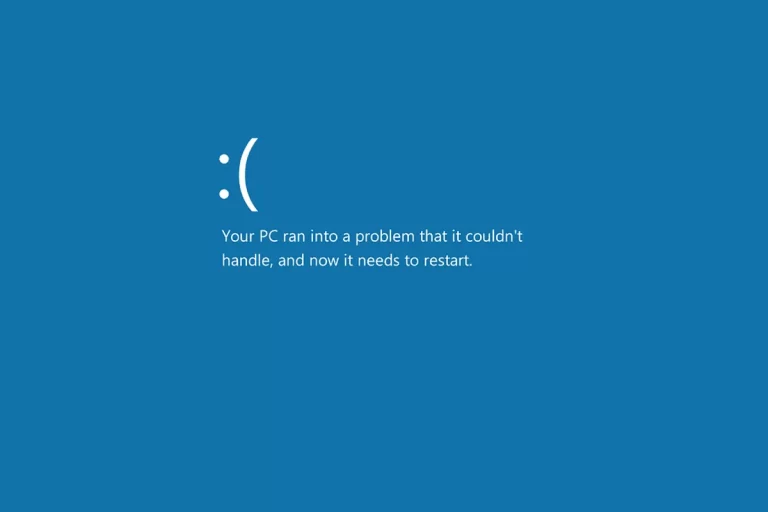
Apa itu Pesan Kesalahan Windows Error Recovery?
Jika pengguna setia Windows, Anda mungkin pernah menghadapi pesan kesalahan Windows Error Recovery. Ini adalah pesan yang muncul ketika komputer Anda mengalami masalah saat booting. Mungkin ada berbagai alasan mengapa pesan ini muncul, seperti kerusakan sistem file, konflik perangkat keras, atau bahkan gangguan listrik. Namun, yang perlu Anda ketahui adalah bahwa pesan ini mengindikasikan masalah dengan sistem operasi Anda.
Mengapa Pesan Kesalahan Windows Error Recovery Muncul?
Pesan kesalahan Windows Error Recovery muncul ketika Windows mendeteksi ada masalah saat booting. Ini bisa terjadi karena berbagai alasan, termasuk kerusakan file sistem, gangguan daya, atau masalah perangkat keras. Pesan ini adalah cara Windows memberi tahu Anda bahwa ada sesuatu yang perlu diperbaiki sebelum Anda dapat menggunakan komputer Anda dengan normal. Jadi, sekarang pertanyaannya adalah, bagaimana cara mengatasi masalah ini?
Langkah Awal dalam Memperbaiki Pesan Kesalahan Windows Error Recovery
Langkah pertama yang perlu Anda ambil ketika Anda melihat pesan Windows Error Recovery adalah untuk tenang. Jangan panik. Pesan ini sebenarnya ada untuk membantu Anda. Berikut adalah beberapa langkah awal yang dapat Anda lakukan:
-
Coba Mode Aman : Cobalah booting ke dalam Mode Aman menekan tombol F8 saat komputer Anda mulai booting. Ini akan memungkinkan Anda mengakses sistem dalam mode terbatas dan mungkin membantu Anda mengidentifikasi masalahnya.
-
Pulihkan Sistem : jika memiliki disk pemulihan atau drive USB yang berisi file pemulihan sistem, gunakan ini untuk mencoba memperbaiki sistem Anda.
-
Periksa Kabel dan Perangkat : Pastikan semua kabel dan perangkat keras terhubung benar. Terkadang, pesan kesalahan ini muncul karena masalah sederhana seperti kabel yang lepas.
Jenis Kesalahan yang Terkait dengan Windows Error Recovery
Ada beberapa jenis kesalahan yang terkait Windows Error Recovery, dan memahami jenis kesalahan ini dapat membantu Anda menentukan langkah selanjutnya. Beberapa jenis kesalahan umum yang mungkin Anda temui meliputi:
-
Kerusakan File Sistem : Ini terjadi ketika sistem file Windows mengalami kerusakan. Anda mungkin perlu menjalankan perbaikan file sistem menggunakan perintah
sfc /scannow. -
Kesalahan Bootloader : Ini adalah masalah yang terkait boot loader Windows. Anda mungkin perlu menggunakan alat pemulihan atau perbaikan MBR.
-
Masalah Perangkat Keras : Pesan kesalahan ini juga bisa disebabkan oleh masalah perangkat keras, seperti RAM yang rusak atau hard drive yang bermasalah.
Menyelesaikan Kesalahan Booting Windows Error Recovery
Setelah Anda mengidentifikasi jenis kesalahan yang Anda hadapi, Anda dapat mencari panduan atau tutorial khusus untuk menyelesaikannya. Ingatlah selalu untuk mencadangkan data Anda sebelum mencoba memperbaiki masalah, dan jika tidak yakin, lebih baik minta bantuan dari seseorang yang berpengalaman.
Jangan lupa untuk secara teratur membuat cadangan data Anda agar Anda selalu siap menghadapi masalah yang mungkin muncul di masa depan.

Pesan kesalahan "Windows Error Recovery" di Windows bisa cukup membuat frustrasi. Namun, sebelum panik, ada beberapa langkah yang dapat Anda coba untuk memperbaikinya.
Kadang-kadang, pesan kesalahan ini muncul karena masalah fisik. Pastikan semua kabel dan konektor perangkat keras Anda terhubung dengan baik. Cabut dan pasang kembali kabel-kabel yang terlibat untuk memastikan tidak ada yang lepas atau rusak.
Periksa juga apakah perangkat keras tambahan seperti hard drive eksternal atau flash drive tidak terhubung saat komputer dinyalakan. Terkadang, perangkat tambahan ini dapat memicu pesan kesalahan ini.
Windows memiliki opsi Mode Aman yang dapat membantu Anda memecahkan masalah. Untuk masuk ke Mode Aman, restart komputer Anda dan tekan tombol F8 berulang-ulang saat komputer booting. Pilih "Safe Mode" dari menu yang muncul.
Dalam Mode Aman, Anda dapat mencoba untuk menghapus program atau driver yang mungkin menjadi penyebab masalah. Setelah Anda mengatasi masalahnya, restart komputer ke mode normal.
Pemulihan Windows adalah alat yang kuat untuk mengembalikan sistem ke titik sebelum munculnya pesan kesalahan ini. Untuk menggunakannya, restart komputer Anda dan tekan tombol F8. Pilih opsi "Repair Your Computer" dan ikuti panduan untuk memulihkan sistem.
Pemulihan Windows akan mengembalikan konfigurasi sistem ke titik sebelum masalah terjadi, tetapi Anda mungkin akan kehilangan beberapa data yang tersimpan sejak saat itu.
Jika memiliki pengetahuan teknis, Anda dapat mencoba memperbaiki kesalahan menggunakan Command Prompt. Masuk ke Mode Aman dengan Command Prompt dan ketik perintah-perintah yang sesuai untuk memperbaiki masalah sistem Anda. Ini memerlukan pengetahuan yang lebih mendalam tentang sistem operasi Windows, jadi pastikan Anda tahu apa yang Anda lakukan.
Jika semua upaya di atas gagal, Anda mungkin perlu menginstal ulang Windows. Ini adalah langkah terakhir dan akan menghapus semua data dari komputer Anda, jadi pastikan Anda memiliki cadangan yang cukup.
Menginstal ulang Windows akan memberikan sistem yang segar dan bersih, biasanya menghilangkan masalah yang ada. Ikuti panduan instalasi dengan cermat dan pastikan Anda memiliki kunci produk Windows yang valid.
Saat Anda menghadapi pesan kesalahan "Windows Error Recovery" di Windows, jangan panik. Cobalah langkah-langkah di atas untuk memperbaikinya, dan Anda mungkin dapat mengatasi masalah tanpa perlu mengeluarkan biaya tambahan.
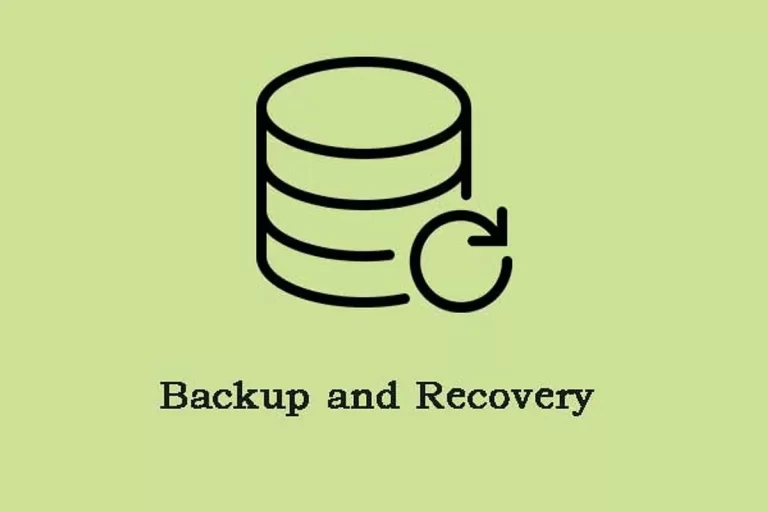
Pencegahan Kesalahan Windows Error Recovery
Ketika berbicara tentang pesan kesalahan "Windows Error Recovery" di Windows, lebih baik mencegah daripada mengobati. Salah satu tindakan pencegahan terbaik adalah melakukan backup rutin data Anda. Dengan mengamankan data, Anda dapat menghindari kehilangan informasi berharga jika terjadi masalah pada sistem operasi Anda. Gunakan eksternal hard drive, cloud storage, atau perangkat penyimpanan lainnya untuk melakukan backup data secara berkala. Jangan menunggu sampai pesan kesalahan muncul sebelum Anda melakukan langkah-langkah ini.
Hindari instalasi perangkat dan software yang mencurigakan. Jika mendapatkan perangkat keras atau software dari sumber yang tidak terpercaya, Anda meningkatkan risiko menghadapi masalah sistem. Pastikan Anda hanya menginstal perangkat keras dan software dari penerbit atau produsen yang sah.
Melakukan Backup Rutin Data Anda
Melakukan backup data secara rutin adalah langkah penting dalam mencegah pesan kesalahan "Windows Error Recovery. " Anda dapat menggunakan berbagai alat dan layanan untuk melakukannya. Misalnya, Anda bisa memanfaatkan fitur backup bawaan Windows atau menggunakan perangkat lunak pihak ketiga. Dengan mengamankan data secara teratur, Anda akan memiliki cadangan yang dapat dipulihkan jika terjadi masalah pada sistem operasi Anda.
Pastikan untuk menyimpan backup data Anda di lokasi yang aman, seperti eksternal hard drive atau cloud storage yang andal. Lakukan pengujian berkala terhadap backup Anda untuk memastikan bahwa data dapat dipulihkan dengan sukses jika diperlukan.
Menghindari Instalasi Perangkat dan Software yang Mencurigakan
Hindari menginstal perangkat keras atau software yang mencurigakan adalah tindakan pencegahan lain yang penting. Jika mendapatkan perangkat keras atau software dari sumber yang tidak dikenal atau tidak terpercaya, Anda berisiko menghadapi masalah sistem. Pastikan untuk selalu mengunduh perangkat keras dan software dari sumber yang sah dan terpercaya. Jangan terjebak dalam penawaran yang terlalu bagus untuk menjadi kenyataan, karena itu bisa menjadi jebakan untuk malware atau program berbahaya lainnya.
Selalu periksa tanda-tanda mencurigakan saat menginstal perangkat keras atau software, seperti permintaan izin yang tidak wajar atau perubahan yang tidak diinginkan pada sistem Anda. Jika merasa ragu, lebih baik membatalkan instalasi daripada mengambil risiko.
Memperbarui Driver dan Perangkat Keras secara Teratur
Memperbarui driver dan perangkat keras secara teratur adalah kunci untuk menjaga sistem operasi Windows Anda berjalan lancar. Driver yang tidak terbarukan atau perangkat keras yang usang dapat menyebabkan konflik sistem dan pesan kesalahan "Windows Error Recovery. " Pastikan Anda memantau pembaruan driver dan firmware perangkat keras Anda secara berkala.
Selalu unduh pembaruan dari situs resmi produsen perangkat keras atau sumber yang terpercaya. Jangan mengandalkan pembaruan driver dari sumber yang tidak jelas atau pihak ketiga yang tidak sah.
Menggunakan Antivirus dan Antimalware yang Terpercaya
Terakhir, pastikan Anda menggunakan antivirus dan antimalware yang terpercaya. Keamanan perangkat Anda sangat penting dalam mencegah masalah sistem. Pilih solusi keamanan yang telah terbukti dan dikenal efektif dalam mendeteksi dan menghapus ancaman komputer.
Selalu perbarui perangkat lunak antivirus dan antimalware Anda agar tetap relevan ancaman terbaru. Lakukan pemindaian rutin pada sistem Anda untuk mengidentifikasi dan mengatasi potensi masalah keamanan.
Pencegahan selalu lebih baik daripada perbaikan, dan menjaga sistem Anda dalam kondisi yang baik adalah kunci untuk pengalaman pengguna yang lancar dan aman.
Kesimpulan Tips untuk Memperbaiki Pesan Kesalahan Windows Error Recovery di Windows
Pesan Kesalahan Windows Error Recovery merupakan momen yang tak terduga yang bisa membuat frustasi bagi pengguna Windows. Tapi jangan khawatir, ada beberapa tips yang dapat membantu Anda mengatasi masalah ini tanpa harus memanggil teknisi komputer atau mengalami kerugian data yang signifikan.
Memulihkan Sistem dengan Mode Aman
Mode Aman adalah solusi awal yang sangat berguna saat Anda menghadapi pesan kesalahan Windows Error Recovery. Dalam Mode Aman, Windows akan boot hanya dengan driver dan layanan yang esensial, memungkinkan Anda untuk mengidentifikasi dan mengatasi masalah yang mungkin menyebabkan kesalahan. Cara masuk ke Mode Aman cukup sederhana, cukup tekan tombol F8 saat komputer boot dan pilih "Mode Aman" dari menu yang muncul.
Selanjutnya, coba untuk mengembalikan sistem Anda ke titik pemulihan sebelum pesan kesalahan muncul. Ini bisa membantu jika kesalahan disebabkan oleh perubahan konfigurasi atau pemasangan perangkat baru. Caranya adalah dengan membuka "Pemulihan Sistem" dari "Mode Aman" atau menggunakan "Restore Point" yang telah Anda buat sebelumnya.
Memperbaiki Boot Configuration Data
Ketika Windows Error Recovery muncul, mungkin ada masalah Boot Configuration Data sistem Anda. Untuk memperbaikinya, Anda dapat menggunakan perintah "Bootrec" dari lingkungan pemulihan Windows. Masuklah ke "Mode Aman" seperti yang telah dijelaskan sebelumnya, lalu buka "Command Prompt" dan ketik perintah berikut:
bashbootrec /fixmbrbootrec /fixbootbootrec /rebuildbcd
Ini akan membantu memperbaiki masalah yang terkait BCD dan memungkinkan Windows untuk boot benar.
Keyword:
- Windows Error Recovery
- Pesan Kesalahan Windows
- Mode Aman
- Boot Configuration Data
- Boleh Ga Sih Memberi Bedak Pada Bayi ? - October 30, 2025
- Rekomendasi Leasing Mobil dengan Bunga Rendah 2019 - October 30, 2025
- Inilah Mobil Diesel SUV Crossover Terbaik Ternyaman di Indonesia - October 30, 2025





